En Aqua Map hay másde 70.000 PDI de la comunidad de navegantes ActiveCaptain que hacen que la navegación marítima sea más segura y relajada. Puertos deportivos, peligros, fondeaderos y conocimientos locales, todo al alcance de tu mano.
Página de configuración
Desde la página principal de Configuración puede abrir la página de Configuración de ActiveCaptain.

- Iniciar sesión:para iniciar sesión en su cuenta ActiveCaptain. El inicio de sesión no es necesario para acceder y ver los datos, pero sí lo es para editarlos posteriormente.
- Descarga de datos: para activar ActiveCaptain y descargar los datos para su uso sin conexión.
NOTA: la primera vez que descargue los datos, necesitará unos minutos, mientras puede seguir utilizando la aplicación. - Actualizar ahora: para descargar inmediatamente la última base de datos disponible.
- Actualización automática: elija la lógica de actualización automática: "Nunca" significa que nunca se actualizará automáticamente; tendrás que pulsar manualmente "Actualizar ahora". "WiFi" actualiza la base de datos diariamente cada vez que la aplicación está activa y conectada a una red WiFi. "Siempre" actualiza la base de datos diariamente, independientemente del tipo de conexión.
Nota: "Siempre" puede incurrir en costes adicionales en función de tu contrato de telefonía móvil. - Mostrar en mapa: Habilita el dibujo de objetos ActiveCaptain en el mapa. Ajuste con precisión lo que desea mostrar utilizando los 5 iconos situados justo debajo del interruptor: puertos deportivos, fondeaderos, empresas, conocimiento local (rampas para embarcaciones, puentes, presas, transbordadores, ensenadas y esclusas) y peligros. Al pulsar sobre un icono se activa o desactiva la visualización de los objetos correspondientes.
Nota: estos ajustes afectan al motor de búsqueda del Explorador de rutas. Los objetos no mostrados no serán encontrados por el motor del Explorador de rutas. - Tamaño del icono en el mapa: Elija el tamaño preferido de los iconos de ActiveCaptain en el mapa.
- Mostrar nombres en el mapa: Habilite la visualización de los nombres de los objetos en el mapa, justo debajo del icono correspondiente. Nota: Los nombres sólo se muestran a escalas detalladas cuando se activa esta opción.
Página de información del objeto
Para acceder a todos los detalles de un objeto, basta con tocar el icono correspondiente en el mapa y seleccionar info , a continuación se abrirá la página de información relativa.

En esta página, encontrará diversa información disponible para cada objeto, como el nombre, la descripción, la hora de apertura, etc., junto con valoraciones proporcionadas por otros usuarios.
Además, aparte de revisar la información, también puedes editar todos los detalles y añadir o editar una valoración.
- Editar: pulsa el icono del lápiz
 para editar cualquier sección.
para editar cualquier sección. - Reseña: pulse "Escribir reseña" (o "Escribir comentario") en la parte inferior de la página, para introducir una reseña.
- Eliminar: para eliminar un objeto, deberá editar la sección Resumen (es necesario iniciar sesión en su cuenta ActiveCaptain) y, a continuación, seleccionar el botón "Eliminar marcador".
Crear un nuevo objeto
Para crear un nuevo marcador ActiveCaptain, primero cree un nuevo marcador o utilice uno existente.
Después de crear el marcador en la posición correcta, abra la página de información del Marcador y seleccione el icono del menú inferior.
NOTA: este icono sólo está presente si tiene activados los datos de ActiveCaptain.
Se le pedirá que confirme la elección y que seleccione el tipo de objeto ActiveCaptain que desea crear (es necesario iniciar sesión en su cuenta ActiveCaptain).
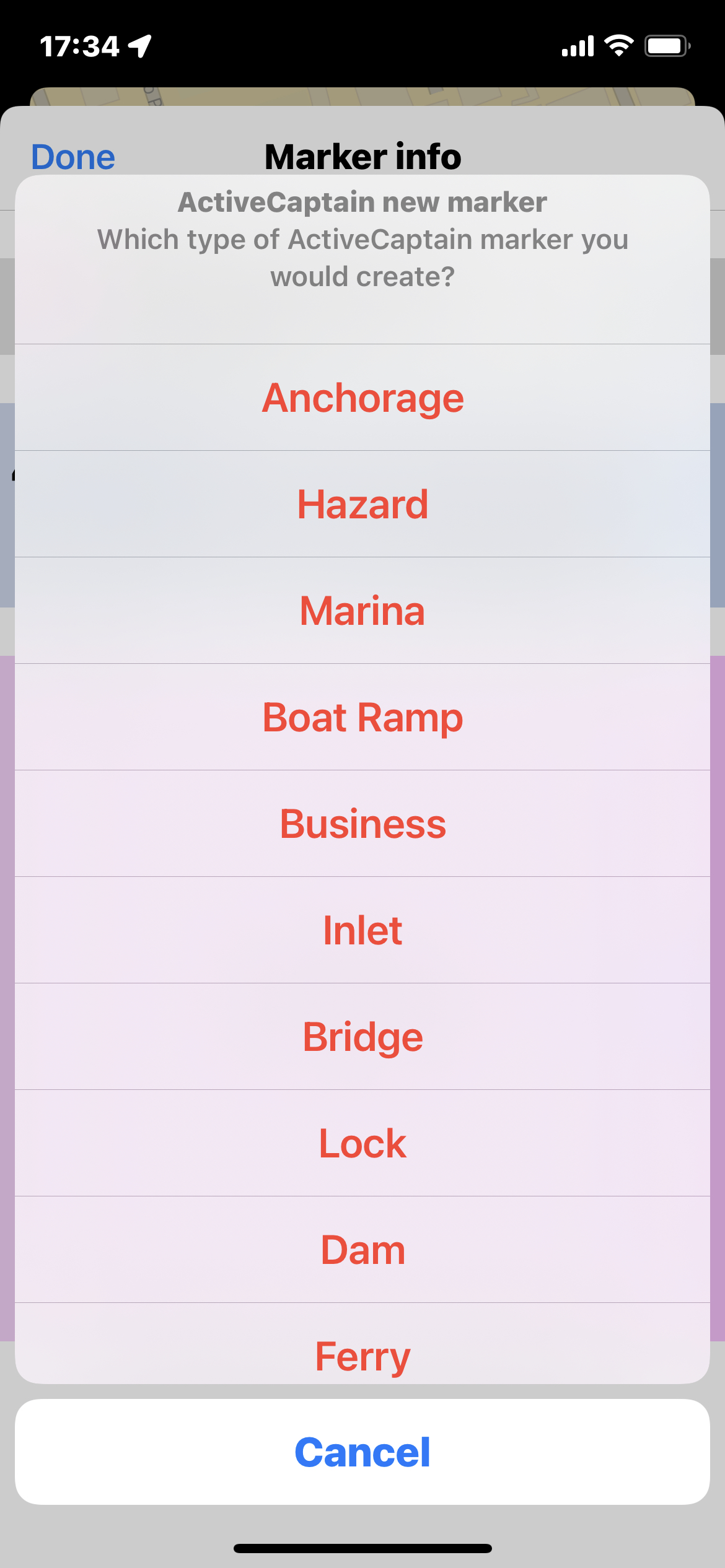
El nuevo marcador ActiveCaptain se creará en la misma posición que el marcador Aqua Map y con el mismo nombre.
Una vez creado, la página se cerrará y se abrirá la página de información del Objeto ActiveCaptain (como se describe en el párrafo anterior) para el objeto recién creado, permitiéndole editar todos los datos del objeto.




